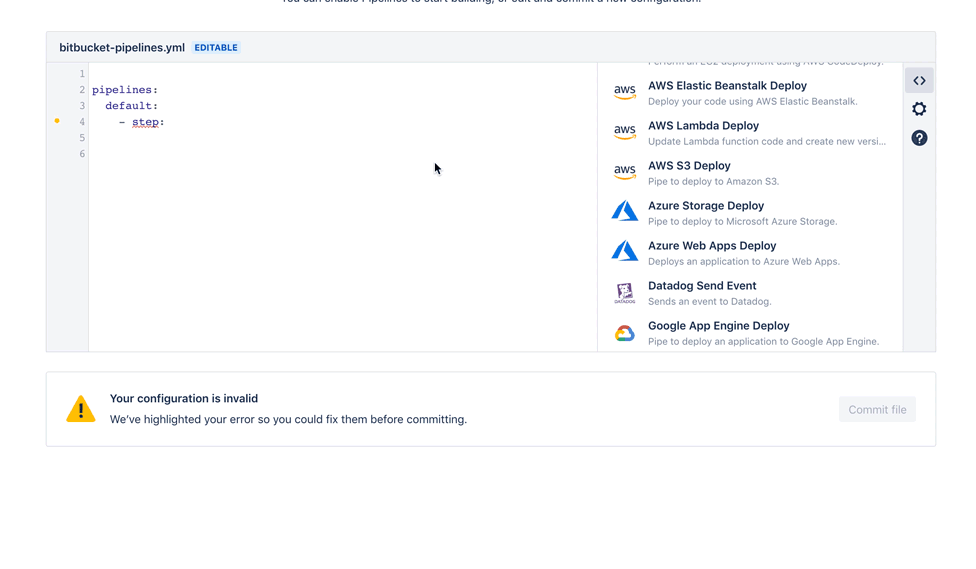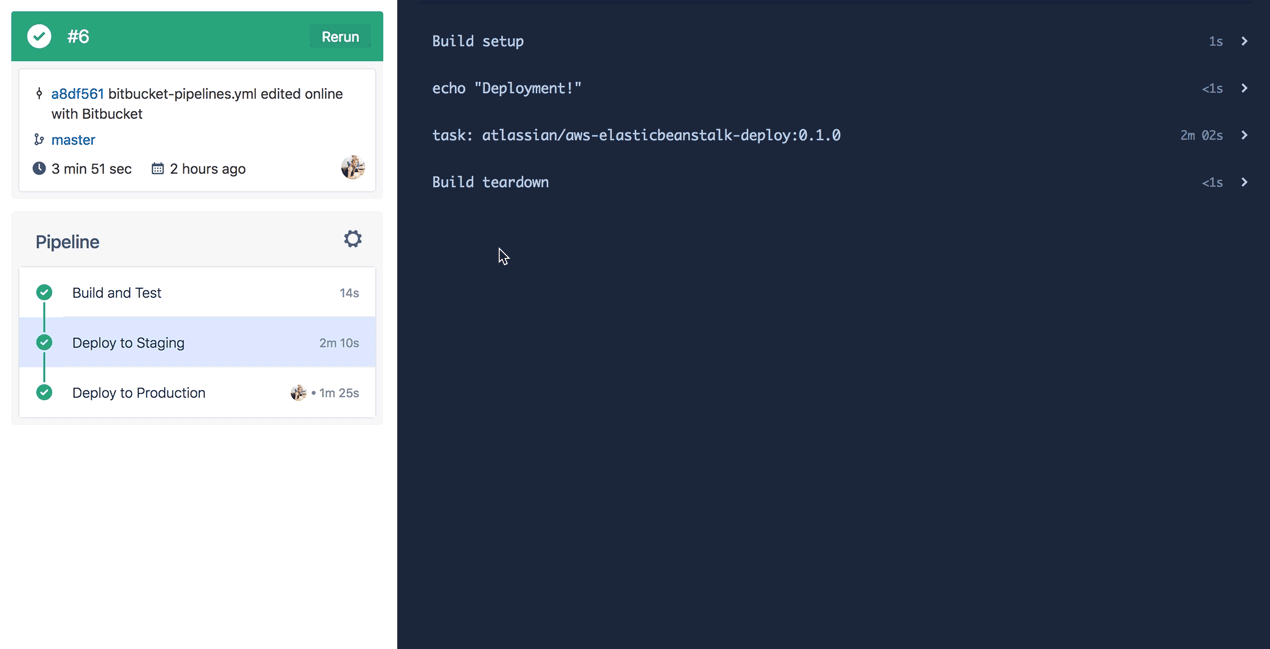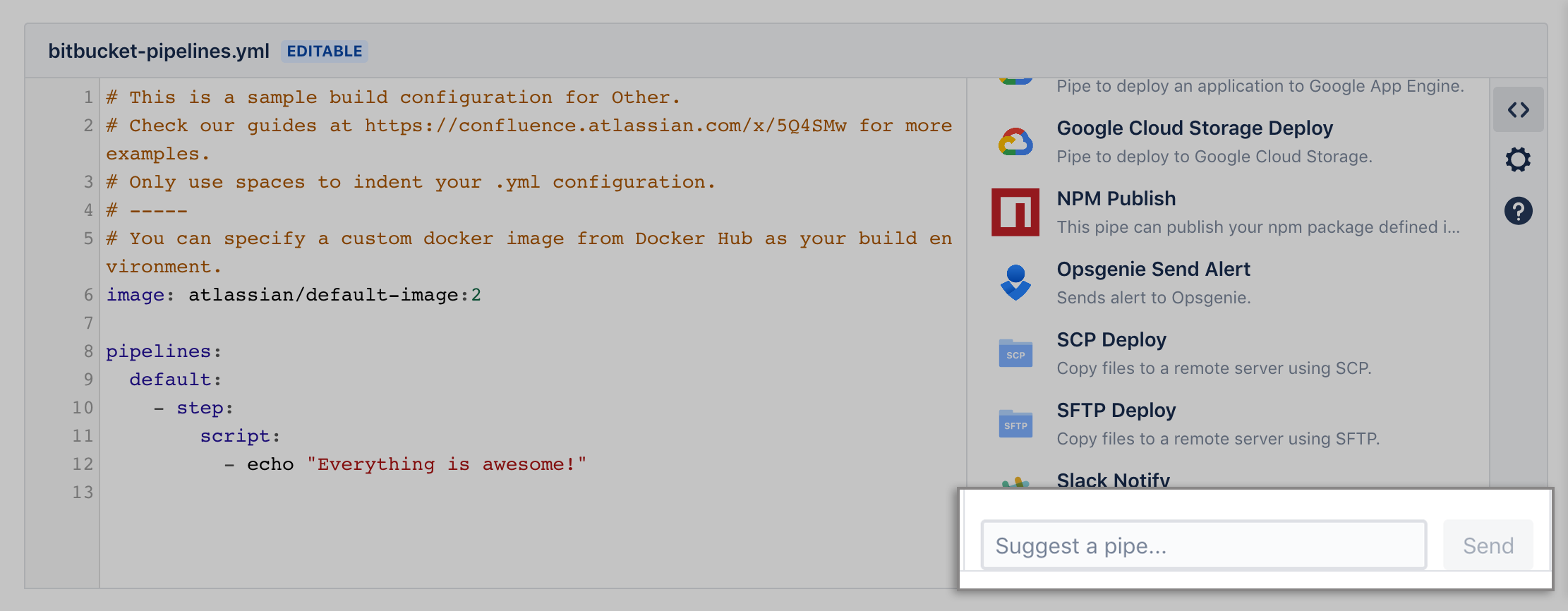パイプについて
パイプについて
パイプを使用して、パイプラインを簡単に構成することができます。特に、サードパーティのツールで作業する場合に便利です。yaml ファイルにパイプを貼り付け、いくつかの主要な情報を指定するだけで、残りは自動的に行われます。ステップには任意の数のパイプを追加できます。
script:
- pipe: atlassian/aws-s3-deploy:0.2.2
variables:
AWS_ACCESS_KEY_ID: $AWS_ACCESS_KEY_ID
AWS_SECRET_ACCESS_KEY: $AWS_SECRET_ACCESS_KEY
AWS_DEFAULT_REGION: 'us-east-1'
S3_BUCKET: 'my-bucket-name'
LOCAL_PATH: 'build'利用可能なパイプの一覧
- パイプの完全な一覧をこちらで確認できます。
- パイプへのカスタム アプローチが必要な場合は、独自のパイプを作成できます。
動作の仕組み
パイプは Docker コンテナにあるスクリプトを使用し、過去に yaml に配置したコマンドといくつかの追加コマンドを含みます。
ユーザーはいくつかの値を入力するだけです。アトラシアンが提供しているタスクは公開されているため、ユーザーはソース コードを参照して動作の仕組みを確認することができます。
例: Amazon S3 バケットにアップロードするためのパイプを追加する
パイプラインで build ディレクトリのコンテンツを my-bucket-name S3 バケットにアップロードする場合、AWS S3 デプロイ パイプを使用できます。
- クリックして、AWS S3 デプロイ パイプを展開します。
- コピー ボタンを押します。
- カーソルをデプロイメント ステップのスクリプト セクションに移動させます (場所が重要です)。
- コピーしたコードを貼り付けます。
- ここではオプション パラメータは削除していますが、必要に応じてコメント化を解除することができます。
- デプロイメントのパラメータ値を追加します (常に一重引用符で囲みます)。
- 事前定義された変数、
$AWS_ACCESS_KEY_IDと$AWS_SECRET_ACCESS_KEYを使用 - リージョンを
us-east-1に指定 - バケットの名前を
my-bucket-nameに指定 buildフォルダのコンテンツをデプロイするように定義
- 事前定義された変数、
script:
- pipe: atlassian/aws-s3-deploy:0.2.2
variables:
AWS_ACCESS_KEY_ID: $AWS_ACCESS_KEY_ID
AWS_SECRET_ACCESS_KEY: $AWS_SECRET_ACCESS_KEY
AWS_DEFAULT_REGION: 'us-east-1'
S3_BUCKET: 'my-bucket-name'
LOCAL_PATH: 'build'AWS Elastic Beanstalk デプロイや NPM Publish などの一部のデプロイメント パイプでは、デプロイしたアプリケーションを表示できる便利なリンクをログに提供しています。
パイプの使用方法
パイプラインにパイプを追加するには、2 つの方法があります。
1. オンライン エディタの使用
- エディタで
bitbucket-pipelines.ymlファイルを開きます。 - パイプが右側に自動的に表示されない場合は、 をクリックします。
- 必要なパイプを選択します。
- パイプをコピーして、ステップの
scriptセクションに貼り付けます。 - 指定する値を、単一引用符で囲んで追加します (必要に応じ、使用したいオプション パラメータのコメントを解除します)。
- ビルドを実行します。
変数値をインラインで入力したり、事前に定義された変数を使用したりすることができます。
2. 構成を直接編集する
任意のエディタを使用して、bitbucket-pipelines.yml ファイルにタスクの詳細を追加できます。
後述の利用可能なパイプの一覧の README.md ファイルには、パイプの使用方法の手順や、bitbucket-pipelines.yml ファイルにコピー アンド ペーストできる行が含まれます。パイプ リポジトリでスクリプトを参照することで、パイプがバックグラウンドで実行している処理内容を確認することもできます。
考慮事項:
- パイプでは Docker サービスを使用する必要があります。これは透過的に開始されます。これは、ステップ内で実行できるサービス数に計上されます。デフォルトでは、この docker サービスは 1 GB のメモリを使用できますが、パイプにさらにメモリが必要な場合、構成で変更できます。
パイプはセマンティック バージョニングを使用するため、パイプに変更を加えるとバージョン番号が変更されます。リポジトリの変更履歴を更新することを予定しています。別のバージョンを使用する場合、
bitbucket-pipelines.ymlファイルでバージョン番号を変更できます。0.x.y のバージョンのパイプはまだ開発中であるため、従来のセマンティック バージョニングの例外であり、マイナー バージョンとパッチ バージョンの変更との間に大規模な変更をもたらす可能性があることに注意してください。例:
変更前:
pipe:atlassian/aws-s3-deploy:0.1.0変更後:
pipe: atlassian/aws-s3-deploy:0.2.0
パイプが不足している場合
確認したいパイプが見つからない場合、独自のパイプを作成するか、Bitbucket エディタの [パイプを提案] ボックスを使用します。
パイプで支援が必要な場合
もっとも簡単に支援を得る方法は、リポジトリの readme にあるパイプのサポート手順に従うことです (これはパイプを選択するとエディタにも表示されます)。
一般的なサポートをご希望の場合、または課題や機能についてのリクエストがある場合は、コミュニティでお知らせください。
問題を報告する場合は、迅速な調査のため、以下の情報を含めてください。
- パイプのバージョン
- 関連するログとエラー メッセージ
- 再現手順